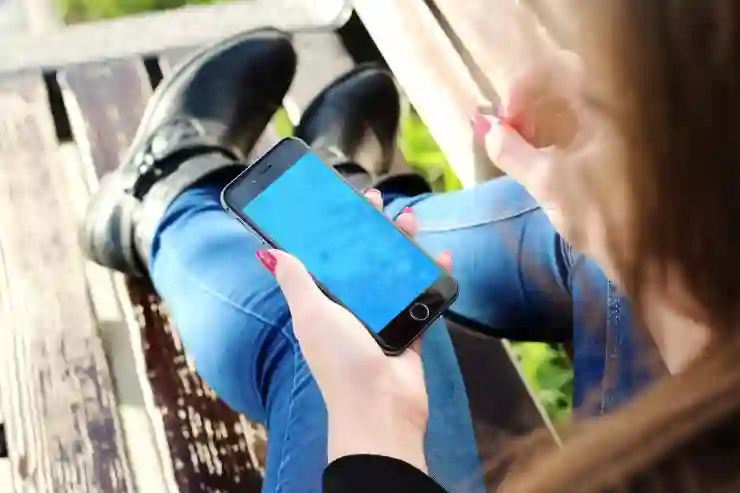아이폰 사용자라면 아이튠즈는 필수적인 도구 중 하나입니다. 음악, 영화, 앱 등을 관리하고, 백업 및 복원 기능까지 제공해 주죠. 하지만 처음 사용하는 분들은 어떻게 활용해야 할지 막막할 수 있습니다. 이번 블로그에서는 아이튠즈의 기본 사용법과 유용한 팁을 소개해 드릴 예정입니다. 아이폰과 아이튠즈의 완벽한 조화를 통해 더욱 편리하게 기기를 관리해 보세요. 정확하게 알려드릴게요!
아이튠즈 설치 및 초기 설정하기
아이튠즈 다운로드 방법
아이튠즈를 사용하기 위해서는 먼저 프로그램을 다운로드해야 합니다. 애플의 공식 웹사이트에 접속하여 운영 체제에 맞는 아이튠즈 버전을 선택한 후, 다운로드 버튼을 클릭하세요. 다운로드가 완료되면, 설치 파일을 실행하여 화면의 지시에 따라 설치를 진행합니다. 설치가 완료되면 아이튠즈를 열어 초기 설정 과정을 진행할 수 있습니다.
아이폰 연결하기
아이폰과 컴퓨터를 연결하려면 USB 케이블을 사용합니다. 아이폰을 컴퓨터에 연결하면 아이튠즈에서 자동으로 장치를 인식하고, 첫 연결 시에는 신뢰할 수 있는 컴퓨터인지 확인하는 메시지가 나타납니다. 이때 “신뢰” 버튼을 클릭하면 아이폰과 아이튠즈 간의 연결이 완료됩니다. 이제 아이튠즈에서 아이폰의 정보를 관리할 준비가 되었습니다.
기본 설정 조정하기
아이튠즈를 처음 사용할 때 기본적인 설정을 조정하는 것이 좋습니다. 상단 메뉴에서 ‘환경설정’을 클릭하여 음악, 비디오, 백업 등 다양한 옵션을 설정할 수 있습니다. 예를 들어, 자동으로 음악 파일을 동기화하거나, 백업 주기를 설정하는 등의 작업이 가능합니다. 이러한 기본적인 설정은 나중에 더 효율적으로 아이폰을 관리하는 데 큰 도움이 됩니다.
음악 및 미디어 관리하기
음악 추가 및 재생 목록 만들기
아이튠즈는 음악 라이브러리 관리를 매우 쉽게 해줍니다. 원하는 음악 파일을 드래그 앤 드롭으로 라이브러리에 추가하거나, ‘파일’ 메뉴에서 ‘파일 추가’ 기능을 이용해도 됩니다. 추가된 음악은 플레이리스트로 묶어 관리할 수 있는데, 새로운 재생 목록은 좌측 메뉴에서 ‘+’ 버튼을 클릭하여 생성하면 됩니다. 이렇게 생성한 재생 목록은 언제든지 수정하거나 삭제할 수 있습니다.
음악 구매 및 다운로드 방법
아이튠즈 스토어에서는 최신 음악과 앨범을 구입할 수 있습니다. 상단 메뉴에서 ‘스토어’ 탭으로 이동 후 마음에 드는 곡이나 앨범을 검색하세요. 원하는 항목이 나오면 가격 옆의 ‘구매’ 버튼을 클릭하여 결제를 진행하시면 됩니다. 구매한 음악은 자동으로 라이브러리에 추가되어 언제든지 감상할 수 있습니다.
음악 동기화 및 기기 간 공유하기
아이폰과의 동기화를 통해 좋아하는 음악을 손쉽게 기기에 저장할 수 있습니다. 라이브러리에서 원하는 곡이나 플레이리스트를 선택한 후, 우측 하단에 있는 ‘동기화’ 버튼만 클릭하면 됩니다. 또한 가족이나 친구들과 음악 파일을 공유하고 싶다면 ‘공유’ 옵션도 활용해 보세요! 이를 통해 서로 다른 기기에서도 쉽게 음악 감상이 가능합니다.
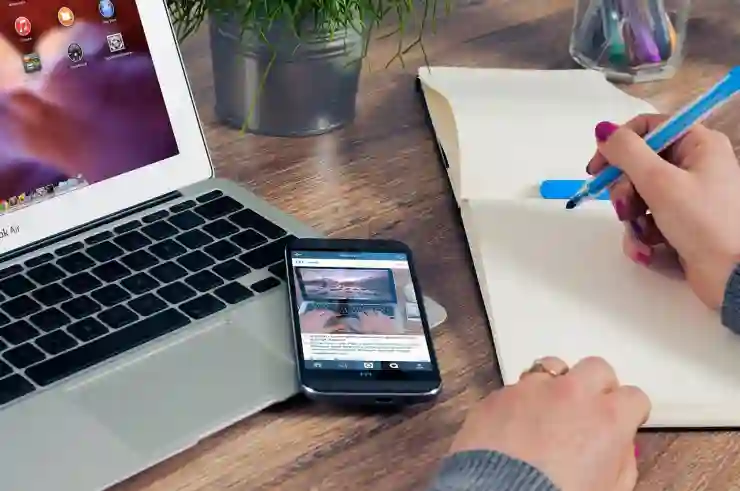
아이폰 아이튠즈 사용법
앱 및 게임 관리하기
앱 다운로드와 업데이트 하기
아이튠즈에서는 앱 스토어에 직접 접근하여 필요한 앱이나 게임들을 다운로드 받을 수 있습니다. 상단 메뉴에서 ‘앱’ 탭으로 가면 다양한 카테고리의 앱들이 나열됩니다. 원하는 앱이 발견되면 클릭 후 구매 또는 무료 다운로드를 선택하면 됩니다. 이미 설치된 앱들은 정기적으로 업데이트 알림이 오니 잊지 말고 최신 버전으로 유지하세요.
앱 동기화와 백업 기능 활용하기
다운로드한 앱은 자동으로 아이폰과 동기화될 수도 있지만, 직접적으로 동기화를 원한다면 해당 앱 옆의 체크박스를 활성화시키고 ‘동기화’ 버튼을 눌러주세요. 더불어 중요한 데이터나 파일은 정기적으로 백업하는 것이 좋습니다. ‘백업’ 옵션에서는 클라우드 서비스인 iCloud뿐만 아니라 로컬 PC로도 백업 가능하니 필요에 따라 적절히 활용하세요.
앱 삭제 및 복원하는 법 알아보기
사용하지 않는 앱들은 공간 차지를 줄이고 성능 향상을 위해 삭제하는 것이 좋습니다. 원하는 앱 위에서 오른쪽 클릭 후 삭제 옵션을 선택하면 간편하게 제거됩니다. 만약 실수로 삭제했다면, 다시 다운로드 받을 수도 있고 이전에 백업해둔 데이터를 통해 복원도 가능합니다.
비디오와 영화 관리하기
영화 및 TV 프로그램 추가하기
비디오는 가족이나 친구들과 함께 즐길 수 있는 좋은 콘텐츠입니다. 개인 소장 중인 영화나 TV 프로그램 파일들을 아이튠즈 라이브러리에 추가하려면 동일하게 드래그 앤 드롭 방식이나 ‘파일’ 메뉴를 이용하세요. 이렇게 하면 언제 어디서나 손쉽게 스트리밍하거나 시청할 준비가 완료됩니다.
비디오 구매와 대여 기능 이용하기
아이튠즈 스토어에는 다양한 영화와 TV 프로그램이 존재하며 이를 구매하거나 대여하여 시청할 수 있습니다. 원하는 콘텐츠를 찾았다면 가격 정보를 확인하고 바로 결제하여 이용 가능합니다; 대여한 경우에는 지정된 기간 내에만 시청 가능하니 주의하시길 바랍니다.
비디오 기기에 전송하기
저장된 영화를 아이폰으로 전송하려면 비디오 섹션에서 해당 콘텐츠를 선택하고 ‘동기화’를 눌러주시면 됩니다; 이렇게 하면 여행 중에도 좋아하는 영화를 손쉽게 감상하며 시간을 보낼 수 있어 유용합니다.
백업 및 복원 전략 세우기
정기적인 데이터 백업 하기
데이터 손실은 언제든 발생할 수 있으므로 정기적인 백업이 필수입니다! ‘백업 지금 만들기’ 버튼 하나로 모든 데이터가 안전하게 저장됩니다; 특히 중요한 사진이나 연락처는 반드시 미리 확보해 두세요.
복원 과정 이해하기
예상치 못한 상황으로 인해 기기가 초기화 되었거나 문제가 생겼다면 복원 과정이 필요합니다; 이전에 만들어 둔 백업 파일이 있다면 그것으로 간편하게 데이터 복원이 가능합니다! 이를 통해 불편함 없이 빠르게 원래 상태로 돌아갈 수 있죠.
iCloud와 함께 사용하는 팁
iCloud는 편리하지만 용량 제한이 있을 수 있으니 최대한 효율적으로 사용해야 합니다; 특정 데이터를 iCloud에 저장하면서 동시에 로컬 PC에도 백업해 두는 것을 추천합니다! 이렇게 하면 중요한 데이터가 안전하게 보호될 뿐 아니라 여러 디바이스간에도 원활하게 접근 가능합니다.
유용한 팁과 트릭 알아두기
키보드 단축키 활용하기
시간 절약과 편의를 위해 자주 사용하는 단축키를 익혀두세요; 예를 들어 Ctrl + N 은 새로운 플레이리스트 생성이며 Ctrl + O 는 파일 열기를 수행합니다! 자주 사용하는 기능일수록 단축키 활용도가 높아질 것입니다.
스마트 플레이리스트 만들기로 최적화 하기
스마트 플레이리스트 기능은 여러분의 취향에 맞춰 자동으로 생성되므로 매우 유용합니다; 특정 조건(예: 최근 재생 횟수) 등을 반영하여 즉시 플레이리스트가 만들어지니 자신의 취향대로 구성해 보세요!
Categorization: Library Management Best Practice
라이브러리를 효율적으로 관리하려면 장르별, 아티스트별 또는 분위기에 따라 곡들을 분류해 놓는 것도 좋습니다; 이렇게 함으로써 원하는 곡이나 콘텐츠를 더욱 빠르고 쉽게 찾고 감상할 수 있게 될 것입니다!
마무리 지어봅시다
아이튠즈를 통해 음악, 비디오, 앱 등 다양한 미디어 콘텐츠를 효율적으로 관리할 수 있습니다. 초기 설정과 동기화 과정이 간단하므로 누구나 손쉽게 사용할 수 있습니다. 정기적인 백업과 복원 전략을 세워 데이터 손실을 예방하고, 유용한 팁과 트릭을 활용해 최적의 사용자 경험을 누려보세요. 아이튠즈를 통해 여러분의 디지털 라이프를 더욱 풍요롭게 만들어 보시기 바랍니다.
유용하게 참고할 내용들
1. 아이튠즈 사용 시 발생할 수 있는 오류와 그 해결 방법을 미리 숙지하세요.
2. 자주 사용하는 음악이나 비디오 파일은 즐겨찾기로 추가하여 빠르게 접근할 수 있도록 하세요.
3. 아이튠즈의 자주 쓰는 기능들을 단축키로 설정하여 작업 효율성을 높이세요.
4. 가족 공유 기능을 활용하면 여러 기기에서 콘텐츠를 쉽게 공유하고 관리할 수 있습니다.
5. 최신 업데이트와 새로운 기능에 대한 정보를 꾸준히 확인하여 아이튠즈를 최적화하세요.
핵심 포인트만 요약
아이튠즈는 음악, 비디오 및 앱 관리를 위한 강력한 도구입니다. 초기 설정 후 USB 케이블로 아이폰과 연결하여 동기화 및 백업이 가능하며, 정기적인 데이터 보호가 중요합니다. 사용자 맞춤형 플레이리스트 생성 및 스마트 플레이리스트 기능으로 편리함을 더하고, 다양한 유용한 팁과 트릭으로 관리 효율성을 높일 수 있습니다.
자주 묻는 질문 (FAQ) 📖
Q: 아이폰과 아이튠즈를 어떻게 연결하나요?
A: 아이폰과 아이튠즈를 연결하려면, 먼저 USB 케이블을 사용하여 아이폰을 컴퓨터에 연결합니다. 이후 아이튠즈를 실행하면 자동으로 아이폰이 인식됩니다. 만약 처음 연결하는 경우, 아이폰에서 ‘이 컴퓨터를 신뢰하시겠습니까?’라는 메시지가 나타나면 ‘신뢰’를 선택해야 합니다.
Q: 아이튠즈에서 음악을 어떻게 추가하나요?
A: 아이튠즈에서 음악을 추가하려면, 프로그램 상단 메뉴에서 ‘파일’을 클릭한 후 ‘라이브러리에 추가’를 선택합니다. 원하는 음악 파일을 선택하고 ‘열기’를 클릭하면 해당 음악이 아이튠즈 라이브러리에 추가됩니다. 또한, 애플 뮤직 구독자를 위한 옵션도 있어 스트리밍 서비스를 통해 음악을 추가할 수도 있습니다.
Q: 아이튠즈에서 백업을 어떻게 하나요?
A: 아이튠즈에서 아이폰 백업을 하려면, 먼저 아이폰을 컴퓨터에 연결하고 아이튠즈를 실행합니다. 이후 왼쪽 상단의 아이폰 아이콘을 클릭한 후 ‘백업’ 섹션으로 이동합니다. ‘지금 백업’ 버튼을 클릭하면 현재 데이터를 컴퓨터에 저장하여 백업할 수 있습니다. 필요 시 암호화된 백업 옵션도 선택할 수 있습니다.